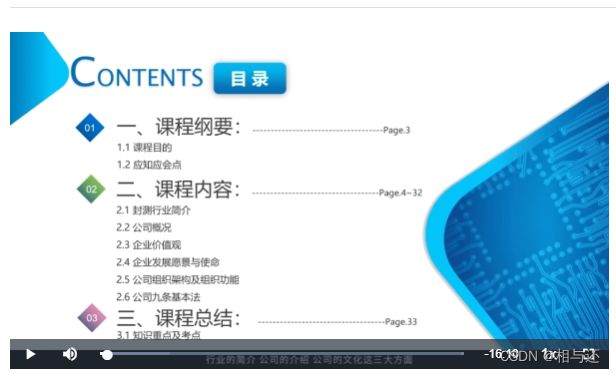vue使用vue-video-player插件播放视频
前言
在我的一个项目中,需要进行播放视频,于是进行研究,那么本次也是将我怎么用vue-video-player插件进行播放视频的步骤进行讲解
官网文档
在进行正式讲解的时候,我觉得还是应该把它官网的文档进行发出来,因为我这边只是讲我有使用到的方法和属性,但是实际上,你们正式需要用到的可能不完全和我相同;这个时候就需要进行官方文档的查找了。
文档链接:vue-video-player
步骤
下载依赖和配置
首先我们需要在我们的项目进行安装下载该插件的依赖
npm install vue-video-player
在你需要进行播放视频的页面引入
import { videoPlayer } from "vue-video-player";
这里我们用videoPlayer进行标注名称
编写页面
引入完成后,我们就需要编写页面能够播放视频了
<template>
<div>
// 视频
<video-player class="video-player" ref="videoPlayer">video-player>
div>
template>
以上是最最基础的播放视频的结构,而如果你想播放视频的时候进行某些操作,或者设置视频的参数、按钮控制等等就需要定义属性和方法了。
如
<template>
<div>
// 视频
<video-player
class="video-player"
ref="videoPlayer"
:options="playerOptions"
@pause="onPlayerPause($event)"
@ended="onPlayerEnded($event)"
@timeupdate="onPlayerTimeupdate($event)"
>
video-player>
div>
template>
其中
options代表的是对视频控件的设置
pause代表的是暂停回调,当视频暂停的时候进行操作
ended代表的是视频播放结束的回调,当视频播放完成的时候进行操作
timeupdate 代表的是时候监听每一秒进行操作
以上只是其中一部分,下面我会列出一些比较常用的方法
本人项目播放视频代码
单纯播放视频是很简单的,关键是你需要实现不同的需求,进行不同的回调调用。
那么在播放视频的部分,首先你需要接收到后端传过来的路径,以我的路径:
D:/EXAM_MATERIAL/NEW-STAFF/VIDEO/B-0001/1/B-0001.mp4
为例
ps:这里我会只实现播放,具体的其他回调我不会写进来
界面:
<template>
<div>
<video-player
class="video-player"
ref="videoPlayer"
:options="playerOptions"
>
video-player>
div>
template>
js逻辑
<script>
import { videoPlayer } from "vue-video-player";
export default {
name: "newStaffMediaPlay",
// 添加组件
components: {
videoPlayer,
},
// 定义变量
data() {
return {
mediaUrl: null, // 播放视频的路径
// 视频控制设置
playerOptions: {
playbackRates: [1.0], // 可选的播放速度
autoplay: true, // 如果为true,浏览器准备好时开始回放。
muted: false, // 默认情况下将会消除任何音频。
loop: false, // 是否视频一结束就重新开始。
preload: "auto", // 建议浏览器在
language: "zh-CN",
aspectRatio: "16:9", // 将播放器置于流畅模式,并在计算播放器的动态大小时使用该值。值应该代表一个比例 - 用冒号分隔的两个数字(例如"16:9"或"4:3")
fluid: true, // 当true时,Video.js player将拥有流体大小。换句话说,它将按比例缩放以适应其容器。
sources: [
{
type: "video/mp4", // 类型
src: "", // url地址
},
],
poster: "", // 封面地址
notSupportedMessage: "此视频暂无法播放,请稍后再试", // 允许覆盖Video.js无法播放媒体源时显示的默认信息。
controlBar: {
timeDivider: true, // 当前时间和持续时间的分隔符
durationDisplay: true, // 显示持续时间
remainingTimeDisplay: true, // 是否显示剩余时间功能
fullscreenToggle: true, // 是否显示全屏按钮
},
},
}
},
// 方法
methods: {
// 获取视频路径方法
getMedia() {
// 假定此临时变量为后端获取的路径
let mediaPath = "D:/EXAM_MATERIAL/NEW-STAFF/VIDEO/B-0001/1/B-0001.mp4";
// 处理路径,防止出现浏览器禁止访问问题
mediaPath = mediaPath.replace("D:/EXAM_MATERIAL", "/EXAM_MATERIAL");
let name = mediaPath.substring(mediaPath.lastIndexOf("/") + 1);
this.mediaUrl =
mediaPath.substring(0, mediaPath.lastIndexOf("/") + 1) +
encodeURI(name);
// 在视频控件设置视频路径
this.playerOptions.sources[0].src = this.mediaUrl;
}
},
// created
created() {
// 进入页面加载获取后端传过来的视频路径进行播放
this.getMedia();
},
}
</script>
实际效果
常用回调
<template>
<div class='demo'>
<video-player class="video-player vjs-custom-skin"
ref="videoPlayer"
:playsinline="true"
:options="playerOptions"
@play="onPlayerPlay($event)"
@pause="onPlayerPause($event)"
@ended="onPlayerEnded($event)"
@waiting="onPlayerWaiting($event)"
@playing="onPlayerPlaying($event)"
@loadeddata="onPlayerLoadeddata($event)"
@timeupdate="onPlayerTimeupdate($event)"
@canplay="onPlayerCanplay($event)"
@canplaythrough="onPlayerCanplaythrough($event)"
@statechanged="playerStateChanged($event)"
@ready="playerReadied"
>
video-player>
div>
template>
<script>
export default {
methods: {
// 播放回调
onPlayerPlay(player) {
console.log('player play!', player)
},
// 暂停回调
onPlayerPause(player) {
console.log('player pause!', player)
},
// 视频播完回调
onPlayerEnded($event) {
console.log(player)
},
// DOM元素上的readyState更改导致播放停止
onPlayerWaiting($event) {
console.log(player)
},
// 已开始播放回调
onPlayerPlaying($event) {
console.log(player)
},
// 当播放器在当前播放位置下载数据时触发
onPlayerLoadeddata($event) {
console.log(player)
},
// 当前播放位置发生变化时触发。
onPlayerTimeupdate($event) {
console.log(player)
},
//媒体的readyState为HAVE_FUTURE_DATA或更高
onPlayerCanplay(player) {
// console.log('player Canplay!', player)
},
//媒体的readyState为HAVE_ENOUGH_DATA或更高。这意味着可以在不缓冲的情况下播放整个媒体文件。
onPlayerCanplaythrough(player) {
// console.log('player Canplaythrough!', player)
},
//播放状态改变回调
playerStateChanged(playerCurrentState) {
console.log('player current update state', playerCurrentState)
},
//将侦听器绑定到组件的就绪状态。与事件监听器的不同之处在于,如果ready事件已经发生,它将立即触发该函数。。
playerReadied(player) {
console.log('example player 1 readied', player);
}
},
}
</script>
结语
以上,就是我实现使用vue-video-player插件进行播放视频的过程